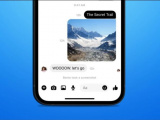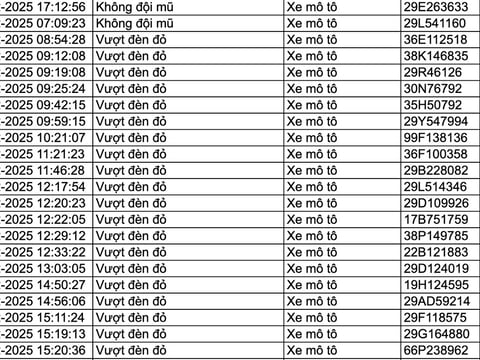-
 Nam nghệ sĩ từng nổi tiếng một thời: Tuổi ngoài 60 đối mặt đột quỵ, suy thận giai đoạn cuối, phải sống nhờ xe lăn
Nam nghệ sĩ từng nổi tiếng một thời: Tuổi ngoài 60 đối mặt đột quỵ, suy thận giai đoạn cuối, phải sống nhờ xe lăn -
 Vụ lật xe 18 người thương vong tại Lào Cai: Xót xa nữ nhà báo tử nạn trên hành trình thiện nguyện
Vụ lật xe 18 người thương vong tại Lào Cai: Xót xa nữ nhà báo tử nạn trên hành trình thiện nguyện -
 Hiện trường va chạm kinh hoàng ở Quảng Trị khiến 5 người thương vong, trong đó có 1 cháu bé
Hiện trường va chạm kinh hoàng ở Quảng Trị khiến 5 người thương vong, trong đó có 1 cháu bé -
 Bi kịch hôn nhân của người đàn ông Hà Nội: 8 năm cày cuốc trả nợ 2 tỷ cho nhà vợ, ngày "thoát nợ" lại nhận ngay... "cặp sừng"
Bi kịch hôn nhân của người đàn ông Hà Nội: 8 năm cày cuốc trả nợ 2 tỷ cho nhà vợ, ngày "thoát nợ" lại nhận ngay... "cặp sừng" -
 Không khí lạnh tăng cường dịp Tết Dương lịch, miền Bắc mưa rét
Không khí lạnh tăng cường dịp Tết Dương lịch, miền Bắc mưa rét -
 Vụ học sinh lớp 1 tử vong tại hồ bơi: Nhà trường công khai xin lỗi gia đình nạn nhân
Vụ học sinh lớp 1 tử vong tại hồ bơi: Nhà trường công khai xin lỗi gia đình nạn nhân -
 Mưa sao băng năm mới xuất hiện trên bầu trời Việt Nam từ tối nay
Mưa sao băng năm mới xuất hiện trên bầu trời Việt Nam từ tối nay -
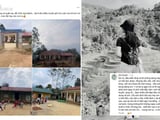 Chuyến thiện nguyện định mệnh tại Lào Cai: Nỗi đau ở lại và lời tiễn biệt nghẹn ngào gửi cô giáo trẻ
Chuyến thiện nguyện định mệnh tại Lào Cai: Nỗi đau ở lại và lời tiễn biệt nghẹn ngào gửi cô giáo trẻ -
 Hưng Yên đề xuất xây sân bay quốc tế, trung tâm hội chợ triển lãm
Hưng Yên đề xuất xây sân bay quốc tế, trung tâm hội chợ triển lãm -
 Đi đánh Pickleball để giảm cân, ai ngờ tôi suýt "lầm đường lạc lối"
Đi đánh Pickleball để giảm cân, ai ngờ tôi suýt "lầm đường lạc lối"
Công nghệ
24/02/2022 23:47Cách khắc phục Messenger bị chậm trên Android
1. Hạn chế sử dụng theme (chủ đề)
Theme trên Messenger giúp bạn có thể thay đổi màu sắc cuộc trò chuyện theo sở thích, những theme quá sặc sỡ sẽ làm Messenger chậm hơn.

Hãy thử những theme đơn giản mà đẹp bằng cách: Mở ứng dụng Messenger, mở cuộc trò chuyện đang sử dụng Theme, bấm vào ảnh đại diện ở góc bên trái, chọn Chủ đề, chuyển sang sử dụng các màu sắc đơn giản thay cho các theme có đồ họa cao.
2. Xóa các tài khoản Facebook phụ ít sử dụng
Facebook cho phép người dùng quản lý nhiều tài khoản và các trang bằng ứng dụng Messenger. Việc có nhiều tài khoản cũng khiến Messenger của bạn bị lag.

Để thực hiện, mở ứng dụng Messenger, bấm vào ảnh đại diện góc trái màn hình, chọn Chuyển tài khoản, sau đó bấm vào biểu tượng thùng rác để xóa tài khoản.
3. Tắt tính năng thông báo cuộc trò chuyện mới
Việc bật tính năng này liên tục sẽ dẫn đến tình trạng ngốn RAM, gây đơ, lag cho máy.

Để tắt tính năng này, truy cập vào ứng dụng Messenger, bấm vào ảnh đại điện góc trái màn hình, Thông báo và âm thanh và tắt tính năng hiển thị thông báo.
4. Tắt chế độ tiết kiệm dữ liệu
Việc tiết kiệm dữ liệu quá mức đôi khi cũng gây ra tình trạng ứng dụng hoạt động không ổn định.

Hãy thử vô hiệu hóa chế độ này bằng cách truy cập ứng dụng Messenger, bấm vào ảnh đại diện góc trái, tìm và chọn vào mục Trình tiết kiệm dữ liệu, rồi tắt chế độ này.
5. Buộc dừng ứng dụng Messenger

Thao tác này cơ bản giống như việc bạn đang khởi động lại ứng dụng. Bạn nhấn và giữ biểu tượng Messenger, chọn vào App info (thông tin ứng dụng), kéo xuống và chọn Force stop (buộc dừng ứng dụng).
6. Xóa bộ nhớ cache

Bạn nhấn và giữ biểu tượng Messenger, chọn vào App info (thông tin ứng dụng), nhấn vào Lưu trữ, Xóa bộ nhớ đệm để làm mới lại ứng dụng Messenger.
7. Hạn chế sử dụng bàn phím của bên thứ ba

Đôi khi, độ trễ Messenger có thể không phải do ứng dụng mà liên quan đến độ trễ và hiệu ứng khi gõ các phím mặc định trên Android. Hãy thử sử dụng lại bàn phím đến từ Google (Gboard) để có trải nghiệm gõ phím mượt mà hơn.
8. Cập nhật ứng dụng thường xuyên

Không thường xuyên cập nhật ứng dụng cũng chính là nguyên nhân dẫn đến tình trạng Messenger của bạn trở nên không còn mượt mà như trước. Hãy vào CH Play để xem có bản cập nhật nào mới không, nếu có hãy cập nhật ngay nhé.
Theo Hà Vy (Saostar.vn)








- Bắt giữ thanh niên nhiều lần xâm hại bé gái 12 tuổi (1 giờ trước)
- Đảng, Nhà nước tặng quà nhân dịp chào mừng Đại hội Đảng XIV và Tết Nguyên đán Bính Ngọ 2026 (1 giờ trước)
- Lo ngại cho tình hình của vợ chồng NSND Công Lý (2 giờ trước)
- Đây là iPhone mạnh như iPhone 13 Pro Max, giá chỉ vài triệu dùng cơ bản ngon như iPhone 17 (2 giờ trước)
- Xót xa cuộc gọi 41 giây cuối cùng của nạn nhân vụ cháy nhà khiến 4 người tử vong ở Đắk Lắk (2 giờ trước)
- Người đàn ông giấu vợ chuyện trúng số 3,8 triệu USD: Mua xe sang, đi du lịch nhiều nơi trên thế giới (2 giờ trước)
- Cựu nhân viên Samsung tuồn công nghệ lõi cho Trung Quốc bằng thủ đoạn tinh vi như phim (3 giờ trước)
- Quy định taxi thay đổi từ 2026: Dùng xe 8 chỗ trở lên kinh doanh bị phạt theo luật mới (3 giờ trước)
- Cháy lớn tại dãy biệt thự đường Lê Trọng Tấn, cột khói cao hàng chục mét (3 giờ trước)
- Đối tượng truy nã về nước đầu thú sau thời gian lẩn trốn (3 giờ trước)